热门机型如何进入刷机模式
- 格式:docx
- 大小:13.85 KB
- 文档页数:1
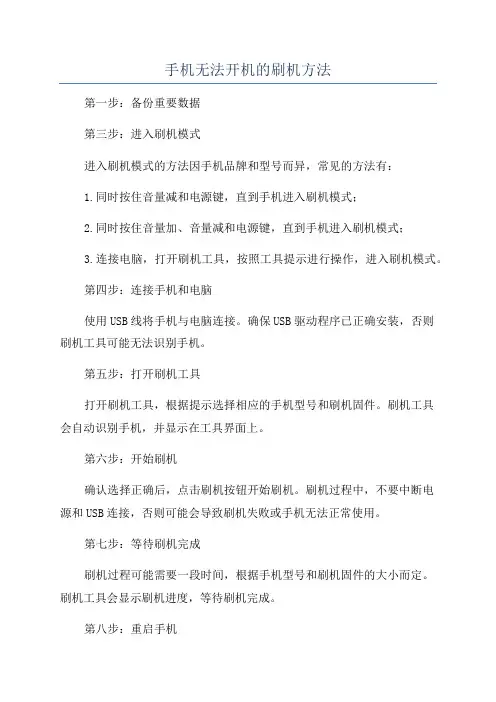
手机无法开机的刷机方法
第一步:备份重要数据
第三步:进入刷机模式
进入刷机模式的方法因手机品牌和型号而异,常见的方法有:
1.同时按住音量减和电源键,直到手机进入刷机模式;
2.同时按住音量加、音量减和电源键,直到手机进入刷机模式;
3.连接电脑,打开刷机工具,按照工具提示进行操作,进入刷机模式。
第四步:连接手机和电脑
使用USB线将手机与电脑连接。
确保USB驱动程序已正确安装,否则
刷机工具可能无法识别手机。
第五步:打开刷机工具
打开刷机工具,根据提示选择相应的手机型号和刷机固件。
刷机工具
会自动识别手机,并显示在工具界面上。
第六步:开始刷机
确认选择正确后,点击刷机按钮开始刷机。
刷机过程中,不要中断电
源和USB连接,否则可能会导致刷机失败或手机无法正常使用。
第七步:等待刷机完成
刷机过程可能需要一段时间,根据手机型号和刷机固件的大小而定。
刷机工具会显示刷机进度,等待刷机完成。
第八步:重启手机
刷机完成后,刷机工具会提示重启手机。
点击重启按钮,等待手机自动重启。
第九步:初始化手机
手机重启后,会进行初始化设置。
根据提示选择语言、地区、WiFi 等设置。
如果之前备份了数据,可以选择恢复数据。
第十步:测试手机功能
总结:。
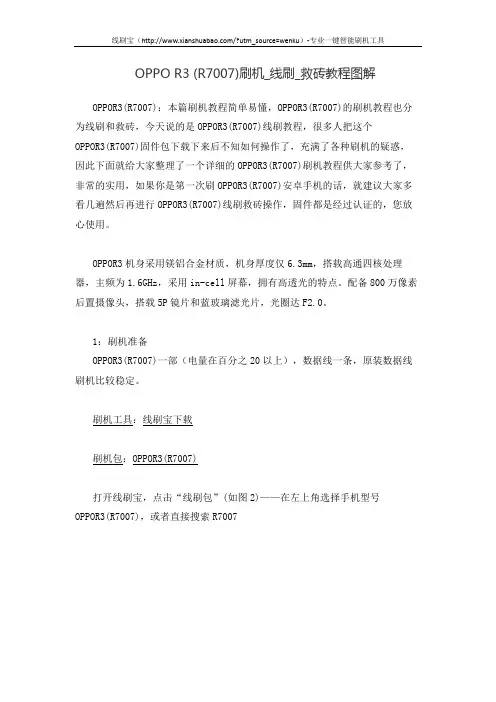
OPPO R3 (R7007)刷机_线刷_救砖教程图解OPPOR3(R7007):本篇刷机教程简单易懂,OPPOR3(R7007)的刷机教程也分为线刷和救砖,今天说的是OPPOR3(R7007)线刷教程,很多人把这个OPPOR3(R7007)固件包下载下来后不知如何操作了,充满了各种刷机的疑惑,因此下面就给大家整理了一个详细的OPPOR3(R7007)刷机教程供大家参考了,非常的实用,如果你是第一次刷OPPOR3(R7007)安卓手机的话,就建议大家多看几遍然后再进行OPPOR3(R7007)线刷救砖操作,固件都是经过认证的,您放心使用。
OPPOR3机身采用镁铝合金材质,机身厚度仅6.3mm,搭载高通四核处理器,主频为1.6GHz,采用in-cell屏幕,拥有高透光的特点。
配备800万像素后置摄像头,搭载5P镜片和蓝玻璃滤光片,光圈达F2.0。
1:刷机准备OPPOR3(R7007)一部(电量在百分之20以上),数据线一条,原装数据线刷机比较稳定。
刷机工具:线刷宝下载刷机包:OPPOR3(R7007)打开线刷宝,点击“线刷包”(如图2)——在左上角选择手机型号OPPOR3(R7007),或者直接搜索R7007(图2)2、选择您要下载的包(优化版&官方原版&ROOT版:点击查看版本区别。
小编建议选择官方原版。
),3、点击“普通下载”,线刷宝便会自动把包下载到您的电脑上(如图3)。
(图3)2:解析刷机包打开线刷宝客户端——点击“一键刷机”—点击“选择本地ROM”,打开您刚刚下载的线刷包,线刷宝会自动开始解析(如图4)。
(图4)第三步:安装驱动1、线刷宝在解包完成后,会自动跳转到刷机端口检测页面,在刷机端口检测页面(图5)点击“点击安装刷机驱动”,2、在弹出的提示框中选择“全自动安装驱动”(图6),然后按照提示一步步安装即可。
驱动还是没有装好?没关系,试试手动修改驱动!(图5)(图6)第四步:手机进入刷机模式线刷包解析完成后,按照线刷宝右边的提示操作手机(图7),直到手机进入刷机模式(不知道怎么进?看这里!):(图7)第五步:线刷宝自动刷机手机进入刷机模式,并通过数据线连接电脑后,线刷宝会自动开始刷机:(图8)刷机过程大约需要两三分钟的时间,然后会提示您刷机成功(图9),您的爱机就OK啦!(图9)刷机成功后,您的手机会自动重启,启动的时间会稍微慢一些,请您耐心等待。
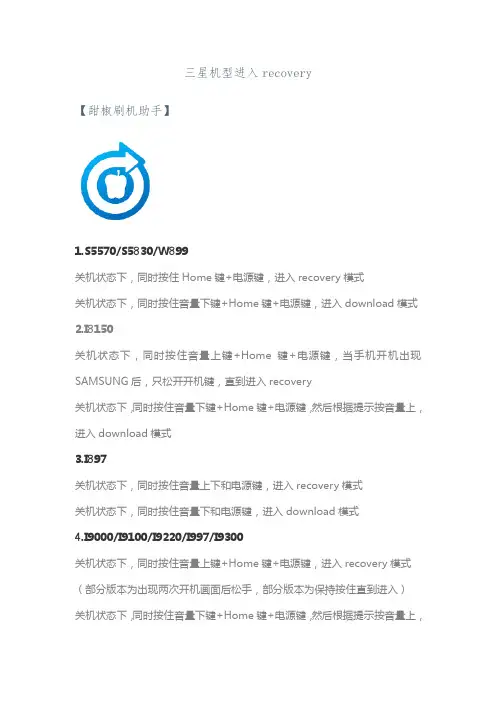
三星机型进入recovery【甜椒刷机助手】1.S5570/S5830/W899关机状态下,同时按住Home键+电源键,进入recovery模式关机状态下,同时按住音量下键+Home键+电源键,进入download模式2.I8150关机状态下,同时按住音量上键+Home键+电源键,当手机开机出现SAMSUNG后,只松开开机键,直到进入recovery关机状态下,同时按住音量下键+Home键+电源键,然后根据提示按音量上,进入download模式3.I897关机状态下,同时按住音量上下和电源键,进入recovery模式关机状态下,同时按住音量下和电源键,进入download模式4.I9000/I9100/I9220/I997/I9300关机状态下,同时按住音量上键+Home键+电源键,进入recovery模式(部分版本为出现两次开机画面后松手,部分版本为保持按住直到进入)关机状态下,同时按住音量下键+Home键+电源键,然后根据提示按音量上,进入download模式5.I9001关机状态下,同时按住音量上键+电源键,出现开机画面4秒后松手,进入recovery模式关机状态下,同时按住音量下键+Home键+电源键,然后根据提示按音量上,进入download模式6.I9020关机状态下,同时按住音量上键+电源键,进入bootloader模式bootloader模式下,音量键选择recovery,电源键确认进入recovery模式7.I909/I899/关机状态下,同时按住音量减键+电源键,进入recovery模式关机状态下,同时按住音量下键+Home键+电源键,进入download模式8.I9003关机状态下,同时按住音量上键+Home键+电源键,出现开机画面时立即松手,进入recovery模式关机状态下,同时按住音量下键+Home键+电源键,进入download模式9.I9250手机关机状态下,同时按住音量下,音量上和电源键,进入bootloader模式bootloader模式下,音量键选择recovery,电源键确认进入recovery模式10.S5660关机状态下,同时按住Home键+电源键,直到进入recovery关机状态下,同时按住Home键+音量下+电源键,进入download模式。

安卓手机怎么刷机方法
刷机是指将安卓系统替换为其他版本或者自定义的ROM(系统固件)的过程。
下面是一般刷机的方法:
1. 解锁手机的bootloader(引导加载程序)。
这是一个安全锁,限制了安装非官方ROM的能力。
解锁方式各厂商的手机可能有所不同,你可以在手机设置中寻找“开发者选项”或者“解锁启动加载程序”的选项。
2. 下载和安装适合你手机型号的刷机工具。
常见的刷机工具包括TWRP(以适应不同型号手机),ODIN(三星手机)等。
3. 下载适合你需要的ROM,确保它与你的手机型号兼容。
ROM通常可以从各种论坛或开发者网站上找到。
4. 将ROM传输到手机内存中。
你可以将ROM文件通过USB连接将其直接传递到手机,或者将ROM文件放置在SD卡上。
5. 进入刷机模式。
进入刷机模式的方法因手机品牌而异,但通常是同时按下音量减少键和电源键,然后通过音量键选择刷机模式。
6. 在刷机模式下,使用刷机工具选择刚刚下载的ROM文件,然后开始刷机过程。
刷机过程可能需要一些时间。
7. 完成刷机后,重新启动手机。
这时你的手机应该运行新的ROM了。
请注意,刷机有一定的风险,如果进行不当或使用不稳定的ROM,可能会导致手机变砖(无法使用)或数据丢失。
在刷机之前请备份重要数据,并确保你明白自己在做什么。
最好参考来自官方或可信渠道的刷机教程,以避免出现问题。
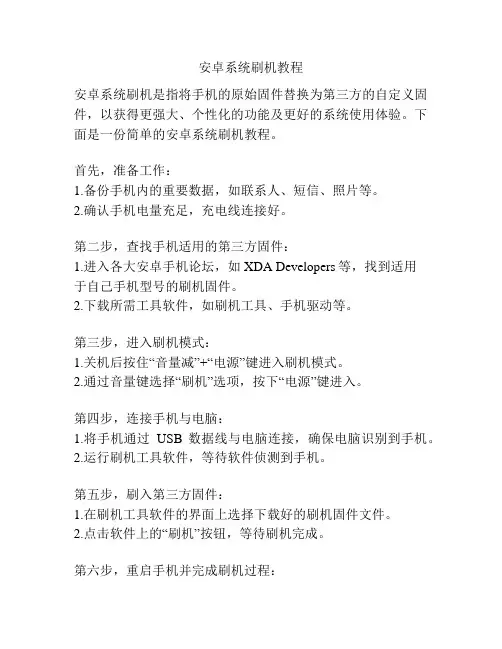
安卓系统刷机教程安卓系统刷机是指将手机的原始固件替换为第三方的自定义固件,以获得更强大、个性化的功能及更好的系统使用体验。
下面是一份简单的安卓系统刷机教程。
首先,准备工作:1.备份手机内的重要数据,如联系人、短信、照片等。
2.确认手机电量充足,充电线连接好。
第二步,查找手机适用的第三方固件:1.进入各大安卓手机论坛,如XDA Developers等,找到适用于自己手机型号的刷机固件。
2.下载所需工具软件,如刷机工具、手机驱动等。
第三步,进入刷机模式:1.关机后按住“音量减”+“电源”键进入刷机模式。
2.通过音量键选择“刷机”选项,按下“电源”键进入。
第四步,连接手机与电脑:1.将手机通过USB数据线与电脑连接,确保电脑识别到手机。
2.运行刷机工具软件,等待软件侦测到手机。
第五步,刷入第三方固件:1.在刷机工具软件的界面上选择下载好的刷机固件文件。
2.点击软件上的“刷机”按钮,等待刷机完成。
第六步,重启手机并完成刷机过程:1.刷机完成后,工具软件会自动重启手机。
2.第一次启动可能需要稍等片刻,系统会自动优化应用程序。
3.根据个人需求,登录或创建谷歌账户,设置个性化选项。
最后,完成刷机:1.检查刷机后的系统是否正常运行。
2.还原备份的个人数据到手机中。
3.个性化设置自己喜欢的主题、壁纸等。
4.享受全新的安卓系统体验!总结:安卓系统刷机可以让用户获得更好的系统体验和个性化定制,但刷机涉及到手机底层操作,操作不慎可能导致严重后果,所以在刷机前务必备份重要数据,查找可靠的第三方固件和工具软件,按照刷机教程进行操作。
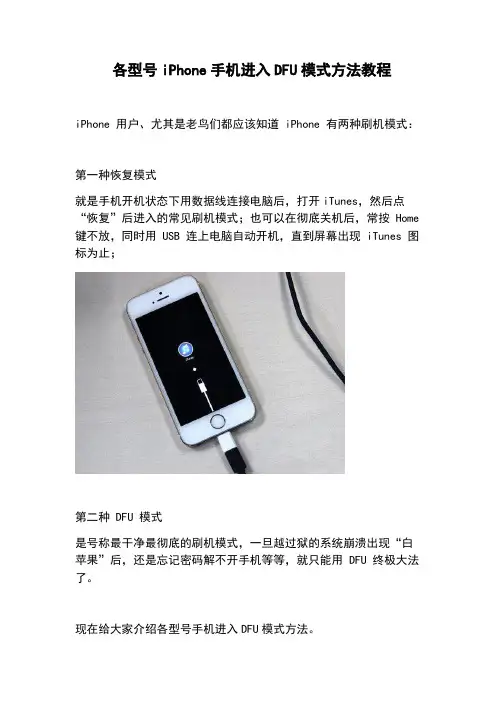
各型号iPhone手机进入DFU模式方法教程iPhone 用户、尤其是老鸟们都应该知道 iPhone 有两种刷机模式:第一种恢复模式就是手机开机状态下用数据线连接电脑后,打开iTunes,然后点“恢复”后进入的常见刷机模式;也可以在彻底关机后,常按 Home 键不放,同时用 USB 连上电脑自动开机,直到屏幕出现 iTunes 图标为止;第二种 DFU 模式是号称最干净最彻底的刷机模式,一旦越过狱的系统崩溃出现“白苹果”后,还是忘记密码解不开手机等等,就只能用 DFU 终极大法了。
现在给大家介绍各型号手机进入DFU模式方法。
-iPhone 6s 及更早机型、iPad 或 iPod touch 进入DFU模式的方法:1.保持设备处于开机或恢复模式下,插入数据线。
2.先按下设备的 "HOME键" 不要松开,再按下设备的 "开机键" 不要松开,直到设备屏幕熄灭再过4秒左右松开设备的 "开机键",但不要松开 "HOME键",直到软件连接状态提示“DFU模式”后再将"HOME键" 松开。
(注:iPad Air 3/mini 5 仍然使用此方法)。
-iPhone 7/7Plus 或 iPod touch 7 进入DFU模式的方法:1.保持设备处于开机或恢复模式下,插入数据线。
2.先按下设备的 "音量减键" 不要松开,再按下设备的“开机键”不要松开,直到设备屏幕熄灭再过4秒左右松开设备的“开机键”,但不要松开“音量减键”,直到软件连接状态提示“DFU模式”后再将“音量减键”松开。
-iPhone 8 或以上设备进入DFU模式的方法:(适用:iPhone 8/8 Plus、iPhone X 系列、iPad Pro3 (11-inch)/(12.9-inch))1.保持设备处于开机或恢复模式下,插入数据线。
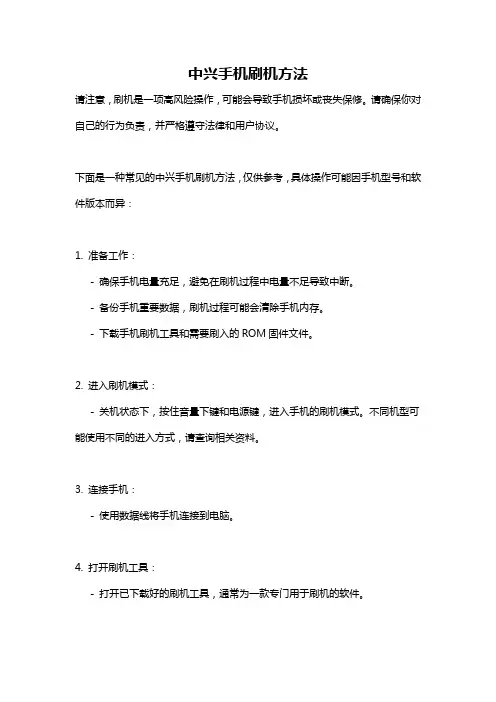
中兴手机刷机方法
请注意,刷机是一项高风险操作,可能会导致手机损坏或丧失保修。
请确保你对自己的行为负责,并严格遵守法律和用户协议。
下面是一种常见的中兴手机刷机方法,仅供参考,具体操作可能因手机型号和软件版本而异:
1. 准备工作:
- 确保手机电量充足,避免在刷机过程中电量不足导致中断。
- 备份手机重要数据,刷机过程可能会清除手机内存。
- 下载手机刷机工具和需要刷入的ROM固件文件。
2. 进入刷机模式:
- 关机状态下,按住音量下键和电源键,进入手机的刷机模式。
不同机型可能使用不同的进入方式,请查询相关资料。
3. 连接手机:
- 使用数据线将手机连接到电脑。
4. 打开刷机工具:
- 打开已下载好的刷机工具,通常为一款专门用于刷机的软件。
5. 选择固件文件:
- 在刷机工具中选择之前下载好的ROM固件文件。
6. 开始刷机:
- 确认选择正确的固件文件后,点击开始刷机按钮,等待刷机过程完成。
期间不要断开手机和电脑的连接。
7. 刷机完成:
- 刷机完成后,手机会自动重启。
等待手机开机,初始设置即可完成。
请记住,刷机操作可能会造成手机功能异常或不可用,甚至导致无法开机。
如果你不确定自己的操作,请寻求专业人士的帮助或参考厂商提供的官方刷机教程。
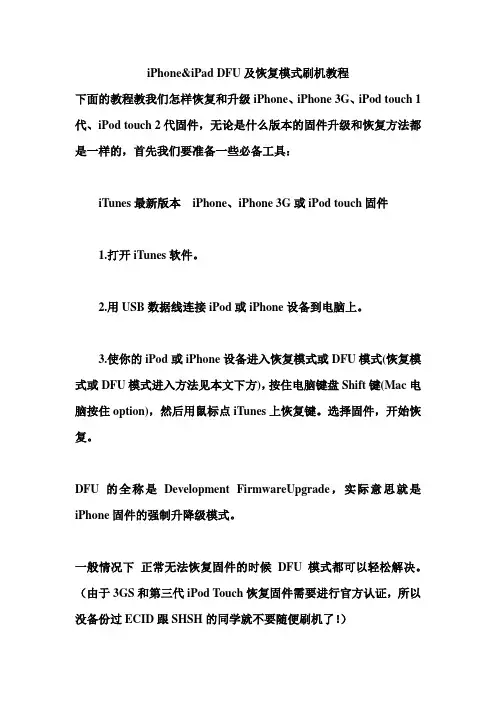
iPhone&iPad DFU及恢复模式刷机教程下面的教程教我们怎样恢复和升级iPhone、iPhone 3G、iPod touch 1代、iPod touch 2代固件,无论是什么版本的固件升级和恢复方法都是一样的,首先我们要准备一些必备工具:iTunes最新版本iPhone、iPhone 3G或iPod touch固件1.打开iTunes软件。
2.用USB数据线连接iPod或iPhone设备到电脑上。
3.使你的iPod或iPhone设备进入恢复模式或DFU模式(恢复模式或DFU模式进入方法见本文下方),按住电脑键盘Shift键(Mac电脑按住option),然后用鼠标点iTunes上恢复键。
选择固件,开始恢复。
DFU的全称是Development FirmwareUpgrade,实际意思就是iPhone固件的强制升降级模式。
一般情况下正常无法恢复固件的时候DFU模式都可以轻松解决。
(由于3GS和第三代iPod Touch恢复固件需要进行官方认证,所以没备份过ECID跟SHSH的同学就不要随便刷机了!)先说一下DFU模式和恢复模式的区别:DFU模式是在iPhone固件引导启动之前进行恢复的模式。
所以用DFU模式刷机一般比较干净,不会有任何垃圾文件。
想当于电脑重新格式化之后再安装系统。
进入恢复模式或DFU模式的正确方法:恢复模式:这个恢复方法是我们在一般的解锁教程中最常用的恢复iPhone 固件的方法。
1.用USB线将iPhone连接上电脑,然后你将会听见电脑已连接成功的提示声音。
2.现在请先将iPhone关机,然后你将会听见电脑未连接成功的提示声音。
3.同时按住开关机键和home键。
4.当你看见白色的苹果logo时,请松开开关机键,并继续保持按住home键。
5.开启iTunes,等待其提示你进行恢复模式后,即可按住键盘上的shift键,点击“恢复”,选择相应的固件进行恢复。
DFU模式(黑屏):1.用USB线将iPhone连接上电脑,然后你将会听见电脑已连接成功的提示声音。
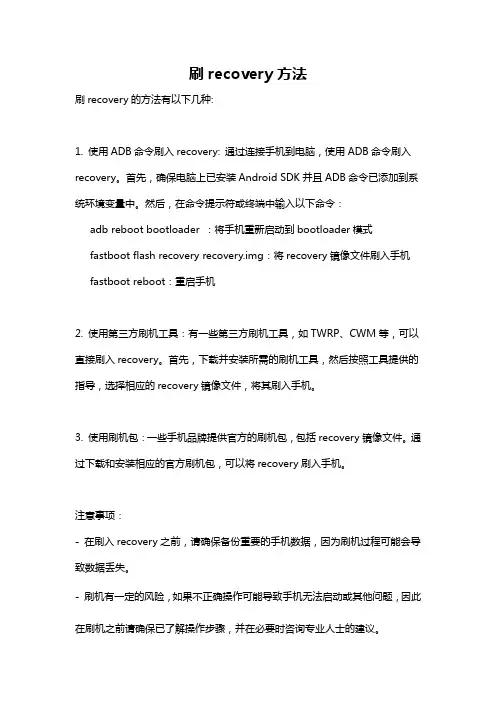
刷recovery方法
刷recovery的方法有以下几种:
1. 使用ADB命令刷入recovery: 通过连接手机到电脑,使用ADB命令刷入recovery。
首先,确保电脑上已安装Android SDK并且ADB命令已添加到系统环境变量中。
然后,在命令提示符或终端中输入以下命令:
adb reboot bootloader :将手机重新启动到bootloader模式
fastboot flash recovery recovery.img:将recovery镜像文件刷入手机fastboot reboot:重启手机
2. 使用第三方刷机工具:有一些第三方刷机工具,如TWRP、CWM等,可以直接刷入recovery。
首先,下载并安装所需的刷机工具,然后按照工具提供的指导,选择相应的recovery镜像文件,将其刷入手机。
3. 使用刷机包:一些手机品牌提供官方的刷机包,包括recovery镜像文件。
通过下载和安装相应的官方刷机包,可以将recovery刷入手机。
注意事项:
- 在刷入recovery之前,请确保备份重要的手机数据,因为刷机过程可能会导致数据丢失。
- 刷机有一定的风险,如果不正确操作可能导致手机无法启动或其他问题,因此在刷机之前请确保已了解操作步骤,并在必要时咨询专业人士的建议。
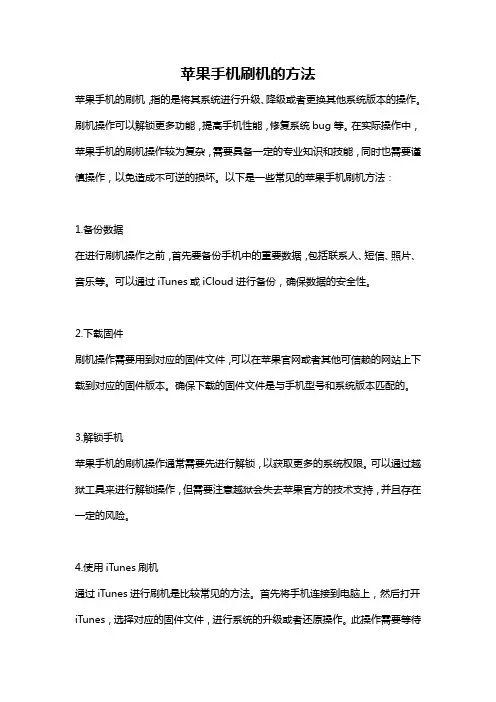
苹果手机刷机的方法苹果手机的刷机,指的是将其系统进行升级、降级或者更换其他系统版本的操作。
刷机操作可以解锁更多功能,提高手机性能,修复系统bug等。
在实际操作中,苹果手机的刷机操作较为复杂,需要具备一定的专业知识和技能,同时也需要谨慎操作,以免造成不可逆的损坏。
以下是一些常见的苹果手机刷机方法:1.备份数据在进行刷机操作之前,首先要备份手机中的重要数据,包括联系人、短信、照片、音乐等。
可以通过iTunes或iCloud进行备份,确保数据的安全性。
2.下载固件刷机操作需要用到对应的固件文件,可以在苹果官网或者其他可信赖的网站上下载到对应的固件版本。
确保下载的固件文件是与手机型号和系统版本匹配的。
3.解锁手机苹果手机的刷机操作通常需要先进行解锁,以获取更多的系统权限。
可以通过越狱工具来进行解锁操作,但需要注意越狱会失去苹果官方的技术支持,并且存在一定的风险。
4.使用iTunes刷机通过iTunes进行刷机是比较常见的方法。
首先将手机连接到电脑上,然后打开iTunes,选择对应的固件文件,进行系统的升级或者还原操作。
此操作需要等待一段时间,期间手机会重启数次,确保手机连接的稳定性。
5.使用越狱工具刷机如果想要安装非官方的第三方应用或者定制系统,需要先进行越狱操作。
越狱后可以使用Cydia等工具下载需求的刷机软件,比如prometheus、futurerestore 等,进行刷机操作。
6.注意事项在进行刷机操作时,需要注意以下几点:首先,确保下载的固件文件是可信赖的,避免下载到错误的固件文件导致刷机失败;其次,刷机操作需要一定的专业知识和技能,不要盲目操作,以免造成无法修复的损坏;再者,刷机操作可能会导致手机的保修失效,需要谨慎考虑。
总结起来,苹果手机的刷机操作需要谨慎对待,确保备份数据的安全性,选择合适的刷机方法,以及遵循操作步骤进行操作。
刷机操作有一定风险,需要谨慎对待,如果不确定如何操作,建议寻求专业人士的帮助。
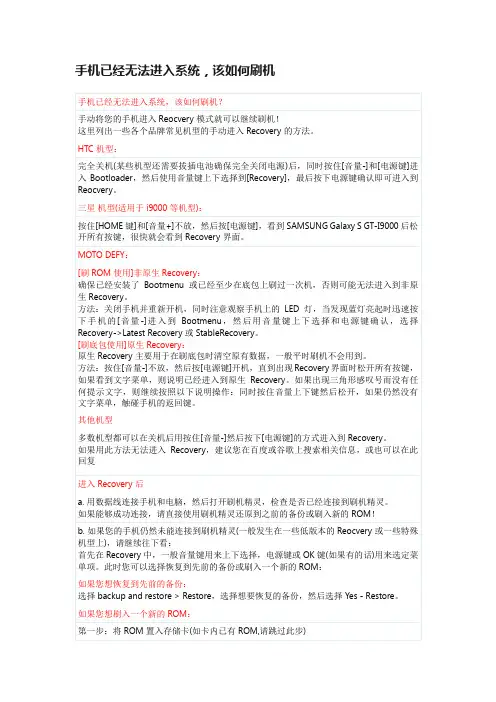
进入苹果刷机模式操作方法
进入苹果刷机模式的操作方法如下:
1. 首先,确保您的iPhone 或iPad 已连接到电脑,并使用最新版的iTunes 软件。
2. 关闭设备:按住电源按钮,直到出现滑动关机提示,然后滑动以关机。
3. 进入DFU 模式:按住电源按钮和音量下按钮同时长按约10 秒,然后松开电源按钮但继续按住音量下按钮,直到iTunes 检测到设备进入了恢复模式。
4. 关闭DFU 模式:若您想退出DFU 模式,可以按住电源按钮和音量下按钮同时长按约10 秒,直到设备重新启动。
请注意,进入和退出DFU 模式需要一些技巧和实践,可以先在网上搜索相关教程或者咨询苹果官方支持以获取更准确的指导。
刷机操作具有一定风险,建议在进行任何系统修改前备份重要数据。
手机怎样刷机具体步骤
刷机是指将手机的操作系统替换为另一个版本或者第三方ROM。
刷机步骤可能因不同手机品牌、型号和ROM版本而有所不同,以下是一般的刷机步骤:
步骤一:备份手机数据
刷机会导致手机数据丢失,因此在刷机前需备份重要的个人数据,如照片、联系人等。
步骤二:解锁手机
有些手机需要解锁才能刷机,首先需要解锁步骤,这通常需要在手机的开发者选项中打开OEM解锁选项,然后通过电脑工具或命令实现解锁。
步骤三:下载刷机工具和ROM文件
根据手机品牌和型号,到官方网站或第三方ROM社区下载相应的刷机工具和ROM文件。
ROM文件是包含操作系统和其他必要文件的安装包。
步骤四:连接手机到电脑
使用USB数据线将手机连接到电脑,并确保手机能够被电脑识别。
步骤五:进入刷机模式
根据手机型号,按下相应的按键组合,进入刷机模式。
例如,常见的进入刷机模式的按键组合是同时按下音量减和电源按钮。
步骤六:打开刷机工具
打开刷机工具,并按照工具的指示进行操作。
步骤可能包括选择ROM文件、确认刷机选项等。
请确保仔细阅读和理解工具的使用说明。
步骤七:刷机
在刷机工具的操作界面上点击刷机按钮,开始刷机过程。
等待刷机过程完成,期间请勿断开手机和电脑的连接。
步骤八:重启手机
刷机完成后,手机可能会自动重启,等待手机启动完成后,就可以进入新的操作系统了。
需要注意的是,刷机有一定风险,如果操作不当可能导致手机无法正常启动或者变砖。
建议在刷机前先阅读相关教程和使用说明,并谨慎操作。
OPPOR9st高通刷机教程
一、准备工作
1、备份手机资料,确保手机USB数据线能够连接电脑
2、下载URL88中的ROM固件包,ROM包中已自带驱动安装工具和刷机工具
rom下载 /u/o1D49
3、安装手机驱动,如果没有安装的话,可在ROM包文件中查找安装,或点击这里下载安装(查看安装教程)
4、安装ROM包中的刷机工具,或者点击下载:x64版本下载x86版本下载
二、开始刷机
1根据系统选刷机工具,64位系统用 MiFlash_x64.exe,32位系统用 MiFlash_x86.exe ,双击工具打开
2双击工具打开
3 点击浏览BrushPack目录
4手机进入高通刷机模式
方法一:关机状态下同时按【音量上键】和【音量下键】和【开机键】,并通过数据线连接电脑;
方法二:关机状态下同时按【音量上键】和【音量下键】,并通过数据线连接电脑;
如果成功进入高通模式我们可以在电脑的属性>>设备管理器>>端口处看到如下图端口:
出现以上端口说明进入高通线刷模式,手机状态是始终黑屏的
5进入高通刷机模式后,点击刷机工具的“刷机”按钮开始自动刷机
6刷机成功后,工具显示如下图
温馨提示:刷机成功后,如没有自动开机,需要手动开机,长按电源键5-10秒直至手机亮屏,第一次开机可能有点慢(大概3到5分钟,个别机型需要20分钟)请耐心等待!!。
iPhone5s怎么刷机iPhone5s刷机方法第一种方法:(恢复模式)如图所示:图片所示就是 IPHONE 的恢复模式,接下来告诉大家如何进入恢复模式。
1、不管你的苹果设备现在处于任何状态下(开机或关机或死机),连接电脑后,打开itunes2、按住手机开机键和HOME键保持不动,手机强制关机后会再次开机,此时松开开机键,但home键依然保持按住,直到手机出现恢复模式界面。
屏幕提示如图图标后,恢复模式进入成功。
itunes同样会提示已进入恢复模式。
第二种方法:(DFU模式)DFU的全称是Development FirmwareUpgrade,实际意思就是iPhone固件的强制升降级模式。
而恢复模式则是屏幕上会显示itunes和数据线图标的。
据说DFU模式下恢复的iPhone更加彻底!当设备出现软件故障,无法正常启动,比如我们的设备开机密码忘记,还有传说中的白苹果等......都可以通过这个方法解决!所以个人力推DFU刷机!接下来告诉大家进入DFU的详细步骤。
(进入成功后,屏幕为全黑)1、按住power开关3秒。
2、按住power+home的同时屏幕变黑,10秒左右。
3、放开power开关键,保持home键盘10多秒,直到电脑识别dfu驱动或itunes显示检测到一个等待恢复的iphone,即可松开按键。
下面说下这两种模式下如何开始刷机。
首先,无论是恢复模式还是DFU模式手机连接iTunes后 iTunes都会有如下提示这个时候我们有两个选择1.如果提前知道自己的苹果设备型号并下载了设备的固件,那么此时按住键盘上的Shift键然后点击 iTunes 的恢复按钮,弹出对话框后,选择自己下载的固件即可。
2.如果提前没有下载自己的苹果设备的固件,此时直接点击恢复按钮,itunes即可自动匹配并下载当前设备的最新固件,固件下载完成后会直接开始刷机。
有些可能还搞不清楚自己的机型到底刷哪个包,在此略微说明一下,不论你的手机是日版还是港版还是美版,下载固件的时候只看手机型号,当然这个型号并不是从手机内部看的,而是在机壳背面看的。
recovery怎么刷机,recovery是什么意思篇一:【recovery教程】recovery功能详解及刷机教程什么是recovery?相信这个问题难不住各位老鸟,recovery翻译过来就是“恢复”的意思,是开机后通过特殊按键组合用关机键+音量+/- (依机型不同而不同,不过有些机型可能没有刷入recovery,可自行刷入。
)能够进去的一个系统(工程模式),在这个界面你可以直接用sd 卡上的zip 的rom 升级或者备份你的系统,老版本的recovery 只有三个选项,只能用update.zip这个文件名的文件升级,而且无法备份系统,不能用任何文件名的zip文件升级。
新版本已经多出很多选项可以供你操作。
如何进入recovery模式?这个每款手机的操作各不相同就不再展开介绍,咱们只说recovery通用的部分注:这里以2.5版本的recovery作为演示①主功能界面:---reboot system now重启手机---apply SDcard:update.zip 安装存储卡中的update.zip升级包(刷机包必须为为update.zip才能升级)---wipe data/factory reset清除用户数据并恢复出厂设置(刷机前必须执行的选项)---wipe cache partition 清除系统缓存(刷机前必须执行的选项决)---install zip from SDcard 从SDcard上安装zip格式的升级包---backup and restore备份和还原系统(相当于手机版的ghost一键备份、还原)---mounts and storage挂载和存储选项---advanced高级设置wipe data/factory reset 和wipe cache partition就是传说中的“双wipe”了,刷机前最好执行以下,不然可能会出现各种各样的小问题~-----------------------------------------------------------------------------------------------------②install zip from SD card界面:---apply sdcard:update.zip升级SD卡中的update.zip刷机包---choose zip from sd card从SD卡中选择zip格式的升级包(升级刷机包一般选这个)---toggle signature verification 检验签名---toggle script asserts脚本声明-----------------------------------------------------------------------------------------------------③backup and restore界面---Backup 备份当前系统---Restore还原上一个系统---Advanced Restore 高级还原选项(用户可以自选之前备份的系统,然后进行恢复)-----------------------------------------------------------------------------------------------------④mounts and storage功能详解---mount /system 挂载system文件夹---mount /data挂载data文件夹---unmount /cache取消cache文件夹挂载---unmount /sdcard 取消内存卡挂载---mount /sd-ext挂载内存卡Ext分区---format boot 格式化boot---format system格式化system---format data 格式化data---format cache 格式化cache---format sdcard 格式化内储卡---format sd-ext 格式化内存卡Ext分区---mount USB storage 开启Recovery模式下的USB大容量存储功能-----------------------------------------------------------------------------------------------------Advance 功能详解---Reboot Recovery重启Recovery(重启手机并再次进入Recovery)---Wipe Dalvik Cache 清空虚拟机缓存(可以解决一些程序FC的问题)---Wipe Battery Stats清空电池调试记录数据(感觉电量有问题的机油也可以试试)---Report Error 错误报告---Key Test 按键测试---Partition SD Card对内存卡分区---Fix Permissions 修复Root权限在Partition SD Card选项有几种容量可供选择,选择相应的数值之后按电源键,会对卡进行分区,此过程不可逆!篇二:安卓系统最详细的【Recovery】使用说明,刷机必备安卓系统最详细的【Recovery】使用说明,刷机必备俗话说,公用善其事,必先利其器,那么作为刷机来讲,我们必须接触最多的就是recovery,通过recovery,我们可以刷rom,刷补丁,所以不熟悉recovery,那是要出大事滴。
手机刷机怎么刷机教程手机刷机是指通过更改或替换手机的固件来达到修改手机系统、安装第三方ROM、解锁手机等目的的一种操作。
刷机的好处是可以获得更好的使用体验、享受更多的功能和个性化设置。
下面是一个500字的刷机教程,供参考:手机刷机教程刷机之前的准备工作:1.备份手机数据:刷机过程中会清空手机数据,请先备份重要文件和个人数据。
2.解锁手机Bootloader:不同品牌的手机解锁方式不同,一些品牌需要在官网上申请解锁码,一些需要通过一些开发者工具进行解锁。
请自行查找对应品牌的解锁教程并完成解锁操作。
3.下载合适的刷机软件和ROM:通过搜索引擎找到适合你手机型号的刷机软件(如TWRP Recovery等)和ROM包(如LineageOS等),下载到电脑上。
刷机步骤:1.打开手机开发者选项:进入手机设置,找到“关于手机”选项,连续点击“版本号”七次以激活开发者选项。
2.启用USB调试:在开发者选项中找到“USB调试”选项并启用。
如果手机系统是Android 6.0以上版本,请在USB调试下找到并启用“OEM解锁”选项。
3.将手机连接到电脑:使用USB数据线将手机连接到电脑,并确保手机处于正常开机状态。
4.进入Fastboot或Recovery模式:不同品牌的手机进入Fastboot或Recovery模式的方法不同,请自行搜索并进入对应手机的进入方式。
通常是同时按住音量加和电源键等组合键进入。
完成了以上步骤后,就可以开始刷机了:5.刷入TWRP Recovery:将刷机软件中的TWRP Recovery镜像文件(.img)刷入手机。
使用电脑的命令提示符窗口(CMD)或终端输入以下命令:fastboot flash recovery twrp.img(twrp.img是你下载的TWRP Recovery文件名)。
然后输入 fastboot reboot 重启手机。
6.进入TWRP Recovery模式:按下手机的音量加和电源键等组合键进入TWRP Recovery模式。
热门机型如何进入刷机模式
随着智能机的普及,安卓手机的市场占有率越来越高,小米、魅族、OPPO等相继推出自有rom,刷机一词也越演越热,从以前的只有手机售后技术人员才会刷机到各种刷机软件相继问世、借助这些刷机软件小白也会刷机了。
但是,我们在刷机过程中经常遇到进入刷机模式,那么刷机模式到底是什么,一般的手机怎么进入刷机模式呢?
说到刷机模式,这边还得科普下recovery模式和fastboot模式。
Recovery模式指的是一种可以对安卓机内部的数据或系统进行修改的模式(类似于windows PE或DOS)。
在这个模式下我们可以刷入新的安卓系统,或者对已有的系统进行备份或升级,也可以在此恢复出厂设置。
fastboot,英语翻译意思是快速启动。
在安卓手机中fastboot是一种比recovery更底层的刷机模式。
就是使用USB数据线连接手机的一种刷机模式。
相对于某些系统(如ios)卡刷来说,线刷更可靠,安全。
(by度娘)
刷机模式呢,就是上述两种的综合。
手动进入刷机模式的通用方法如下(以线刷宝线刷工具为例):
三星主流手机:
手机关机状态,按音量下+HOME键(手机中间按键)+电源键出现中文警告或英文的warning后松手,然后按音量上键,出现安卓小绿人下面有个downloading,即进入刷机模式;
国产手机:
联想:线刷宝进入刷机模式后,关机状态下连接电脑即可
华为、部分中兴、部分酷派等,手机处于关机状态下,尝试长按音量上或长按音量下,装上电池或卸下电池进行操作,可根据具体机型进行尝试。
小米手机:
小米手机1/1s关机状态下,同时按住音量下+电源+相机键进入Fastboot模式将手机USB 连接电脑;
小米手机2/2S/2A/3/4,红米1S联通/电信,红米NOTE4G版关机状态下,同时按住音量下+电源键进入Fastboot模式将手机USB连接电脑;
其他小米手机,客户端设置好开始刷机后,关机状态下连接电脑即可。
若以上方式仍不行,您可以进入线刷宝官网,根据您的机型查看进入刷机模式的方法。